 Mobiles Tutorial
Mobiles Tutorial
 iPhone
iPhone
 Was soll ich tun, wenn meine Apple-Fotos versehentlich gelöscht werden? Verwenden Sie einfach diese 3 Methoden, um Fotos wiederherzustellen!
Was soll ich tun, wenn meine Apple-Fotos versehentlich gelöscht werden? Verwenden Sie einfach diese 3 Methoden, um Fotos wiederherzustellen!
Was soll ich tun, wenn meine Apple-Fotos versehentlich gelöscht werden? Verwenden Sie einfach diese 3 Methoden, um Fotos wiederherzustellen!
Der PHP-Editor Xigua zeigt Ihnen, wie Sie versehentlich gelöschte Apple-Fotos wiederherstellen. Verwenden Sie drei Methoden, um Fotos wiederherzustellen, ohne sich Gedanken über Datenverlust machen zu müssen, und lösen Sie das Problem des Fotoverlusts ganz einfach. Stellen Sie erstens gelöschte Fotos über die iCloud-Sicherung wieder her. Zweitens verwenden Sie die Funktion „Zuletzt gelöscht“ auf Ihrem iOS-Gerät, um gelöschte Fotos wiederherzustellen. Handeln Sie schnell, um Ihre wertvollen Fotos zu schützen!
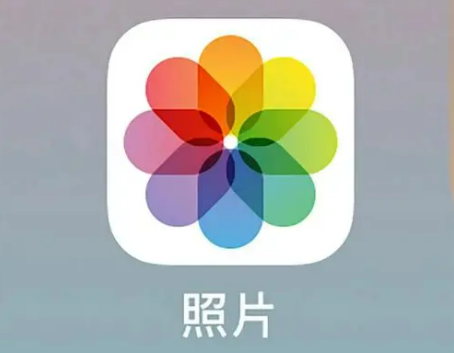
Wenn Apple-Fotos versehentlich gelöscht werden, gibt es mehrere zuverlässige Möglichkeiten, das Problem zu lösen. Die erste Methode besteht darin, den Ordner „Zuletzt gelöscht“ zu überprüfen, in dem Sie möglicherweise gelöschte Fotos finden. Die zweite Methode besteht darin, ein iCloud-Backup zu verwenden, mit dem Sie gelöschte Fotos wiederherstellen können. Die dritte Methode besteht darin, professionelle Datenwiederherstellungssoftware wie den EaseUS Data Recovery Wizard zu verwenden, der Ihnen bei der Wiederherstellung gelöschter Fotos helfen kann. Lassen Sie uns gemeinsam diese Methoden kennenlernen und erfahren, wie Sie gelöschte Fotos effektiv wiederherstellen können!
Methode 1: Fotos über iCloud wiederherstellen
Zuerst müssen wir sicherstellen, dass die Fotos auf dem Apple-Telefon in iCloud gesichert wurden. Sie können den Sicherungsstatus in den iCloud-Einstellungen in den Telefoneinstellungen überprüfen. Anschließend können wir die verlorenen Fotos mithilfe der folgenden Schritte wiederherstellen:
Schritt 1: Melden Sie sich mit Ihrer Apple-ID auf der offiziellen iCloud-Website auf Ihrem Computer an.
Schritt 2: Klicken Sie auf das Symbol [Foto].
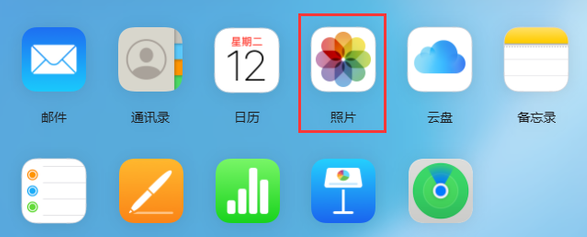
Schritt 3: Wählen Sie das kürzlich gelöschte Foto in der Sicherungsliste aus und klicken Sie auf die Schaltfläche [Herunterladen]. Nach Abschluss der Wiederherstellung werden Ihre Fotos in dem Zustand wiederhergestellt, in dem sie sich vor dem versehentlichen Löschen befanden.
Methode 2: Fotos über iTunes-Backup wiederherstellen
Wenn Sie das iTunes-Backup-Tool verwendet haben, kann nam1 es auch zum Wiederherstellen von Fotos verwenden. Die Schritte sind wie folgt:
Schritt 1: Verbinden Sie das iPhone mit dem Computer und öffnen Sie das Laden Sie die neueste Version von iTunes herunter und melden Sie sich mit Ihrer Apple-ID an.
Schritt 2: Klicken Sie auf der linken Seite der Benutzeroberfläche auf die Option [Zusammenfassung].
Schritt 3: Wählen Sie die Schaltfläche [Backup wiederherstellen] und wählen Sie die neueste Backup-Datei aus, die Sie wiederherstellen möchten.
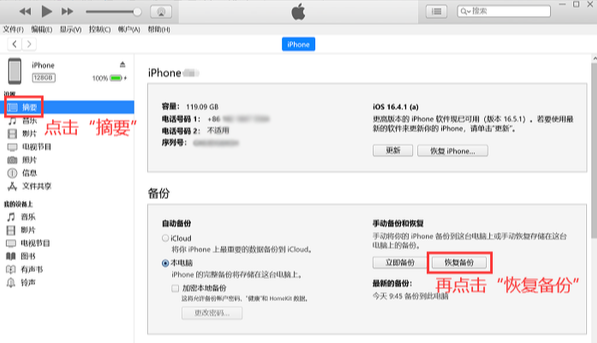
Methode 3: Verwenden Sie professionelle Software, um Fotos wiederherzustellen
Wie kann ich Fotos von Ihrem iPhone wiederherstellen, die vollständig gelöscht wurden? Wenn Sie die Sicherung nicht rechtzeitig durchgeführt haben oder die Sicherungsdatei keine versehentlich gelöschten Fotos enthält, können Sie viele Arten von Daten mit professioneller Software wie dem Apple Data Repair Tool wiederherstellen. Neben Fotos unterstützt die Software auch die Wiederherstellung von Videos, Memos, Textnachrichten, Adressbüchern und anderen Daten.
Die Bedienung ist ebenfalls sehr einfach und wie folgt:
Schritt 1: Starten Sie das Apple-Datenwiederherstellungstool, verbinden Sie das Gerät über ein Datenkabel mit dem Computer, entsperren Sie das Gerät und klicken Sie auf der Geräteseite auf „Vertrauen“. Die Software wird automatisch gestartet das Gerät erkennen und identifizieren.
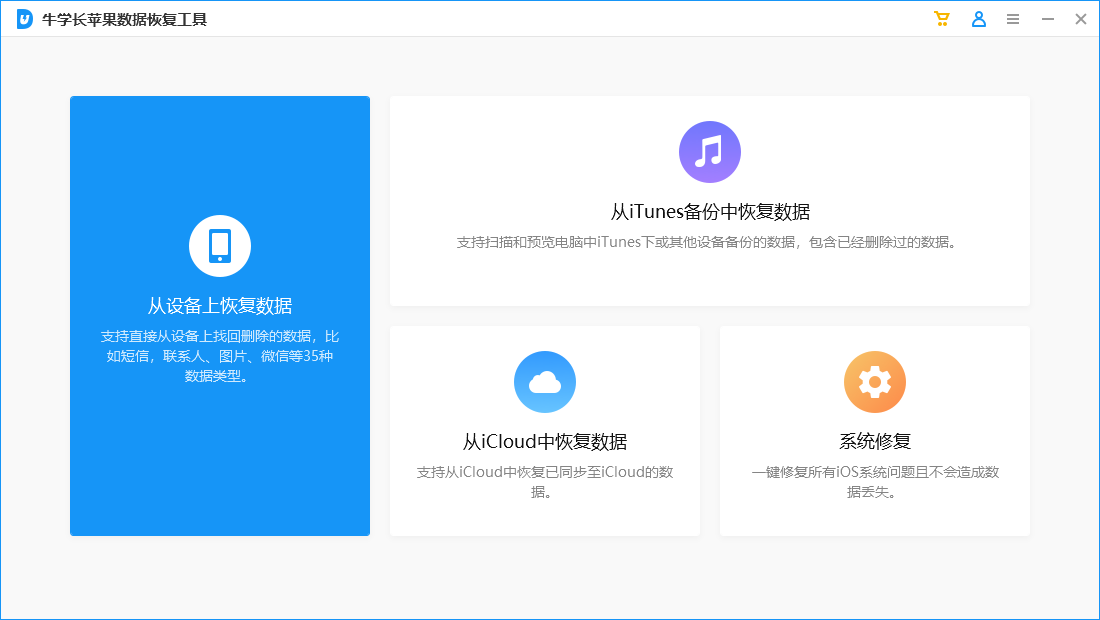
Schritt 2: Da Sie Daten auf dem Gerät wiederherstellen, klicken Sie auf „Daten vom Gerät wiederherstellen“. Die Software zeigt alle Dateitypen an, die das Tool unterstützt. Wählen Sie die Fotos aus, die gescannt und wiederhergestellt werden müssen Sie können alle auswählen. Führen Sie einen detaillierten Scan der Daten durch und klicken Sie dann auf „Scannen“.
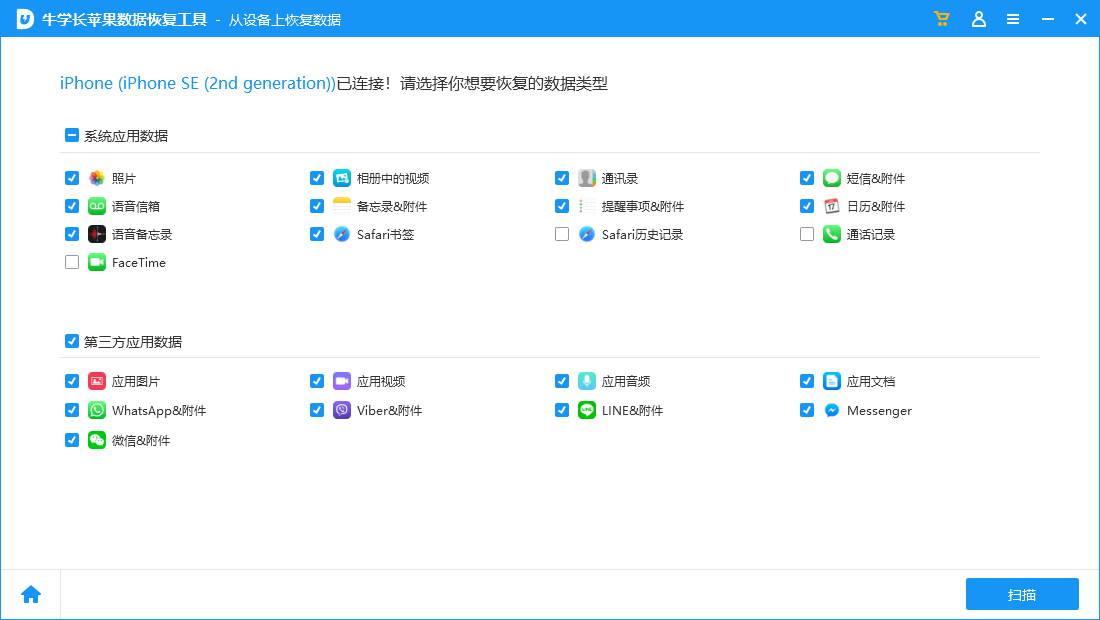
Wenn der iPhone-Bildschirm während des Datenscanvorgangs gesperrt ist, wird in der Software eine Aufforderung zum Entsperren des iPhones angezeigt. Bitte geben Sie das Passwort für den Sperrbildschirm rechtzeitig ein. Warten Sie dann, bis der Scan-Fortschrittsbalken auf der Softwareseite abgeschlossen ist.
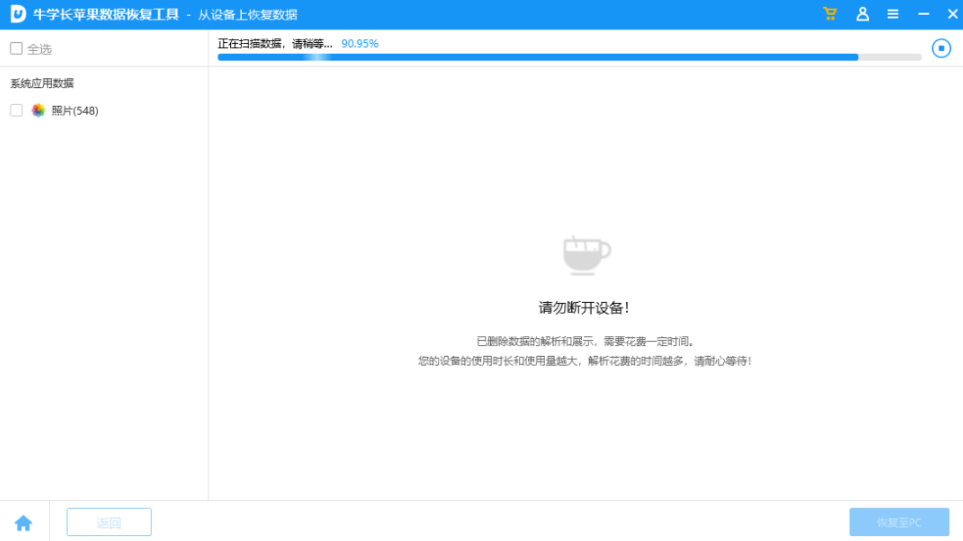
Schritt 3: Nachdem der iPhone-Fotoscan abgeschlossen ist, werden die gescannten Dateien nach Kategorien geordnet angezeigt. Sie können auch wählen, ob Sie alle Daten anzeigen oder nur gelöschte Daten anzeigen möchten.
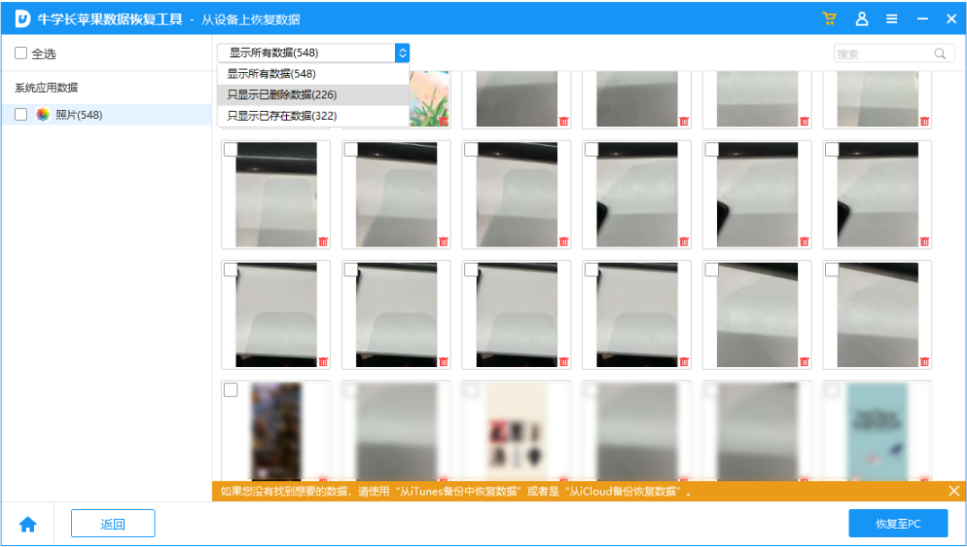
Schritt 4: Fotos wiederherstellen. Nachdem Sie die Fotos gefunden haben, die Sie wiederherstellen möchten, können Sie auf „Auf PC wiederherstellen“ klicken und warten, bis der Wiederherstellungsfortschrittsbalken in der Software abgeschlossen ist. Anschließend können wir die wiederhergestellten Fotos auf dem Computer anzeigen.
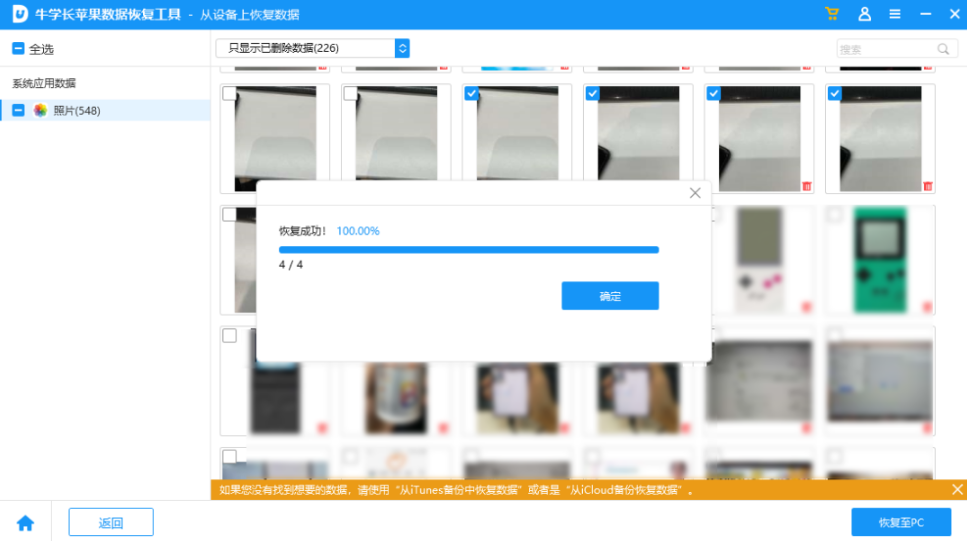
Wenn Sie auf das Problem verlorener Fotos stoßen, geraten Sie bitte nicht in Panik und probieren Sie die in diesem Artikel beschriebenen Methoden aus. Ich glaube, Sie können Ihre wichtigen Fotos zurückbekommen. Um zu verhindern, dass ähnliche Probleme erneut auftreten, wird außerdem empfohlen, die Daten Ihres Geräts regelmäßig zu sichern, um die Sicherheit wichtiger Informationen zu gewährleisten.
Das obige ist der detaillierte Inhalt vonWas soll ich tun, wenn meine Apple-Fotos versehentlich gelöscht werden? Verwenden Sie einfach diese 3 Methoden, um Fotos wiederherzustellen!. Für weitere Informationen folgen Sie bitte anderen verwandten Artikeln auf der PHP chinesischen Website!

Heiße KI -Werkzeuge

Undresser.AI Undress
KI-gestützte App zum Erstellen realistischer Aktfotos

AI Clothes Remover
Online-KI-Tool zum Entfernen von Kleidung aus Fotos.

Undress AI Tool
Ausziehbilder kostenlos

Clothoff.io
KI-Kleiderentferner

Video Face Swap
Tauschen Sie Gesichter in jedem Video mühelos mit unserem völlig kostenlosen KI-Gesichtstausch-Tool aus!

Heißer Artikel

Heiße Werkzeuge

Notepad++7.3.1
Einfach zu bedienender und kostenloser Code-Editor

SublimeText3 chinesische Version
Chinesische Version, sehr einfach zu bedienen

Senden Sie Studio 13.0.1
Leistungsstarke integrierte PHP-Entwicklungsumgebung

Dreamweaver CS6
Visuelle Webentwicklungstools

SublimeText3 Mac-Version
Codebearbeitungssoftware auf Gottesniveau (SublimeText3)

Heiße Themen
 1657
1657
 14
14
 1415
1415
 52
52
 1309
1309
 25
25
 1257
1257
 29
29
 1231
1231
 24
24
 Mehrparteienzertifizierung: iPhone 17 Standardversion unterstützt eine hohe Aktualisierungsrate! Zum ersten Mal in der Geschichte!
Apr 13, 2025 pm 11:15 PM
Mehrparteienzertifizierung: iPhone 17 Standardversion unterstützt eine hohe Aktualisierungsrate! Zum ersten Mal in der Geschichte!
Apr 13, 2025 pm 11:15 PM
Das iPhone 17 von Apple kann ein großes Upgrade einleiten, um die Auswirkungen starker Wettbewerber wie Huawei und Xiaomi in China zu bewältigen. Laut dem digitalen Blogger @Digital Chat Sender wird die Standardversion von iPhone 17 erstmals mit einem hohen Aktualisierungsrate -Bildschirm ausgestattet, wodurch die Benutzererfahrung erheblich verbessert wird. Dieser Schritt markiert die Tatsache, dass Apple nach fünf Jahren endgültig mit der Technologie mit hoher Aktualisierungsrate an die Standardversion delegiert hat. Gegenwärtig ist das iPhone 16 das einzige Flaggschiff mit einem 60 -Hz -Bildschirm in der Preisspanne von 6.000 Yuan, und es scheint etwas hinter sich zu lassen. Obwohl die Standardversion des iPhone 17 einen hohen Aktualisierungsrate-Bildschirm aufweist, gibt es im Vergleich zur Pro-Version immer noch Unterschiede, z. Was erwähnenswert ist, ist, dass die iPhone 17 Pro -Serie eine brandneue und mehr einnehmen wird
 So aktualisieren Sie das Bild von Docker
Apr 15, 2025 pm 12:03 PM
So aktualisieren Sie das Bild von Docker
Apr 15, 2025 pm 12:03 PM
Die Schritte zur Aktualisierung eines Docker -Images sind wie folgt: Ziehen Sie das neueste Bild -Tag. Neues Bild Löschen Sie das alte Bild für ein bestimmtes Tag (optional) den Container neu (falls erforderlich) neu starten Sie neu (falls erforderlich).
 Zusammenfassung der Schwachstellen von Phpmyadmin
Apr 10, 2025 pm 10:24 PM
Zusammenfassung der Schwachstellen von Phpmyadmin
Apr 10, 2025 pm 10:24 PM
Der Schlüssel zur Strategie zur Sicherheitsverteidigungsstrategie von PhpMyAdmin ist: 1. Verwenden Sie die neueste Version von PHPMYADMIN und aktualisieren Sie regelmäßig PHP und MySQL. 2. Strikt kontrollieren Sie Zugriffsrechte, verwenden Sie .htaccess oder Web Server Access Control; 3. Aktivieren Sie ein starkes Kennwort und die Zwei-Faktor-Authentifizierung; 4. Sichern Sie die Datenbank regelmäßig; 5. Überprüfen Sie die Konfigurationsdateien sorgfältig, um zu vermeiden, dass sensible Informationen aufgedeckt werden. 6. Verwenden Sie die Firewall (Web Application Firewall); 7. Führen Sie Sicherheitsaudits durch. Diese Maßnahmen können die durch phpmyadmin verursachten Sicherheitsrisiken aufgrund unzulässiger Konfiguration, über alter Version oder Umgebungssicherheitsrisiken effektiv verringern und die Sicherheit der Datenbank sicherstellen.
 So erstellen Sie die Oracle -Datenbank So erstellen Sie die Oracle -Datenbank
Apr 11, 2025 pm 02:36 PM
So erstellen Sie die Oracle -Datenbank So erstellen Sie die Oracle -Datenbank
Apr 11, 2025 pm 02:36 PM
Um eine Oracle -Datenbank zu erstellen, besteht die gemeinsame Methode darin, das dbca -grafische Tool zu verwenden. Die Schritte sind wie folgt: 1. Verwenden Sie das DBCA -Tool, um den DBNAME festzulegen, um den Datenbanknamen anzugeben. 2. Setzen Sie Syspassword und SystemPassword auf starke Passwörter. 3.. Setzen Sie Charaktere und NationalCharacterset auf AL32UTF8; 4. Setzen Sie MemorySize und tablespacesize, um sie entsprechend den tatsächlichen Bedürfnissen anzupassen. 5. Geben Sie den Logfile -Pfad an. Erweiterte Methoden werden manuell mit SQL -Befehlen erstellt, sind jedoch komplexer und anfällig für Fehler. Achten Sie auf die Kennwortstärke, die Auswahl der Zeichensatz, die Größe und den Speicher von Tabellenräumen
 Was sind die häufigen Missverständnisse in der CentOS -HDFS -Konfiguration?
Apr 14, 2025 pm 07:12 PM
Was sind die häufigen Missverständnisse in der CentOS -HDFS -Konfiguration?
Apr 14, 2025 pm 07:12 PM
HSDFS -Konfiguration (Hadoop Distributed Datei Systems) im Unter -CentOS beim Aufbau eines Hadoophdfs -Clusters auf CentOS, einige häufige Missverständnisse können zu einer Verschlechterung der Leistung, dem Datenverlust und sogar der Cluster können nicht starten. Dieser Artikel fasst diese häufigen Probleme und ihre Lösungen zusammen, um diese Fallstricke zu vermeiden und die Stabilität und den effizienten Betrieb Ihres HDFS -Clusters zu gewährleisten. Fehlerbewusstseinsfehler: Problem: Problem: Rackbewusstliche Informationen werden nicht korrekt konfiguriert, was zu einer ungleichmäßigen Verteilung der Datenblock-Replikas und der Erhöhung der Netzwerkbelastung führt. Lösung: Überprüfen Sie die rackbewusste Konfiguration in der Datei HDFS-site.xml und verwenden Sie HDFSDFSAdmin-Printtopo
 Was tun, wenn das Oracle -Protokoll voll ist
Apr 12, 2025 am 06:09 AM
Was tun, wenn das Oracle -Protokoll voll ist
Apr 12, 2025 am 06:09 AM
Wenn Oracle -Protokolldateien voll sind, können die folgenden Lösungen übernommen werden: 1) alte Protokolldateien reinigen; 2) die Größe der Protokolldatei erhöhen; 3) die Protokolldateigruppe erhöhen; 4) automatische Protokollverwaltung einrichten; 5) die Datenbank neu initialisieren. Vor der Implementierung einer Lösung wird empfohlen, die Datenbank zu sichern, um den Datenverlust zu verhindern.
 Was sind die Oracle11g -Datenbank -Migrationstools?
Apr 11, 2025 pm 03:36 PM
Was sind die Oracle11g -Datenbank -Migrationstools?
Apr 11, 2025 pm 03:36 PM
Wie wähle ich das Oracle 11g -Migrationstool aus? Bestimmen Sie das Migrationsziel und bestimmen Sie die Werkzeuganforderungen. Mainstream-Toolklassifizierung: Oracle's Own Tools (EXPDP/IMPDP) Tools von Drittanbietern (Goldengate, DataStage) Cloud-Plattformdienste (wie AWS, Azure) zur Auswahl von Tools, die für die Projektgröße und -komplexität geeignet sind. FAQs und Debugging: Datenkonsistenzprobleme für Netzwerkprobleme unzureichende Raumoptimierung und Best Practices: Parallele Verarbeitungsdatenkomprimierungs -Inkrementelle Migrationstest
 So löschen Sie alle Daten von Oracle
Apr 11, 2025 pm 08:36 PM
So löschen Sie alle Daten von Oracle
Apr 11, 2025 pm 08:36 PM
Für das Löschen aller Daten in Oracle sind die folgenden Schritte erforderlich: 1. Erstellen Sie eine Verbindung; 2. Deaktivieren Sie fremde Schlüsselbeschränkungen; 3.. Tabellendaten löschen; 4. Transaktionen einreichen; 5. Aktivieren Sie fremde Schlüsselbeschränkungen (optional). Stellen Sie sicher, dass Sie die Datenbank vor der Ausführung sichern, um den Datenverlust zu verhindern.



